Сайтын хэсгүүд
Редакторын сонголт:
- Угаалгын машины аристоныг хэрхэн онгойлгох вэ
- LED гэрэлтүүлгийн давуу болон сул талууд
- Импульсийн реле: төхөөрөмж ба холболт
- LED чийдэн бүхий өрөөний гэрэлтүүлгийг хэрхэн тооцоолох вэ?
- Хуванцар хайрцаг-өөрөө хийх гоо зүйн утас
- Шалны халаалтын цахилгаан хэрэглээ: цахилгаан ба хальс
- Худагт насос суурилуулах: шахуургын төхөөрөмжийг хэрхэн зөв суурилуулах талаар
- Цахилгаанчин багаж хэрэгслийн хэрэгслийн тойм
- Усан халаагуурыг хэрхэн сонгох вэ: үнэлгээний шалгууруудын хамгийн бүрэн жагсаалт
- Sven SPS-860 ба Realtek ALC889 кодекийн жишээн дээрх 1 акустик
Зар сурталчилгаа
| Дуу алга болохтой холбоотой асуудлыг шийдэх |
|
Миний блогийг тогтмол уншдаг эсвэл анх удаа зочилж буй бүх хүмүүст энэ өдрийн мэндийг хүргэе. Намайг сонсож байна уу? Зөв, сонсох ёсгүй, учир нь та подкаст сонсдоггүй, харин нийтлэл уншдаг. Хөгжим асаасны дараа кино эсвэл дуртай тоглоомоо эхлүүлсний дараа юу ч сонсохгүй байвал өөр зүйл бол энэ нь програм хэвийн ажиллаж байгааг илтгэнэ. Ийм нөхцөлд миний нийтлэл хэрэг болно. Эцсийн эцэст, хэрэв компьютер дээрх дуу алга болвол юу хийх талаар анхаарлаа хандуулах болно. Хэрэв та зөөврийн компьютер дээрээ дуу алдсан бол энэ нийтлэл эдгээр төхөөрөмжид мөн хамаарна. Ямар ч ялгаа байхгүй. Дуу чимээ алга болох нь хамгийн түгээмэл байдлаас эхлээд үйлчилгээний төвд очихгүйгээр хийх боломжгүй гэсэн хэд хэдэн шалтгааны улмаас үүсч болно. Тэдэнтэй дарааллаар нь харьцаж эхэлье. Компьютерийн тохиргооноос болж дуу алдагдах болноИхэнхдээ дуу чимээ байхгүй байх нь өөрийн анхааралгүй байдал, мартамхай байдалтай холбоотой байдаг. Та үүнийг унтраагаад, хараагаа алдаж болно. Системийн тавиур дээр байрлах програмуудын цаг, дүрсүүдийг харуулдаг дэлгэцийн баруун доод буланд анхаарлаа хандуулаарай. Тэмдэглэл:хэрэв тавиурын дүрс байхгүй бол "" гэсэн нийтлэл рүү очоод энэ асуудлыг шийдээрэй.
Дуу асаалттай байгаа боловч хамгийн бага түвшинд байгаа нь харагдаж магадгүй юм. Хэрэв тийм бол шаардлагатай дууны хэмжээг тохируулна уу.  Чанга яригчийн дууны карт (компьютерийн ар талд байрладаг) болон тэдгээрийн сүлжээнд холбогдсон эсэхийг шалгах нь зүйтэй юм. Хэрэв та зөөврийн компьютер дээрээ дуу алдсан бол эдгээр холбогчийг зүүн эсвэл баруун талаас олж болно (маш ховор тохиолдолд ар талд). Чанга яригчийн дууны карт (компьютерийн ар талд байрладаг) болон тэдгээрийн сүлжээнд холбогдсон эсэхийг шалгах нь зүйтэй юм. Хэрэв та зөөврийн компьютер дээрээ дуу алдсан бол эдгээр холбогчийг зүүн эсвэл баруун талаас олж болно (маш ховор тохиолдолд ар талд).
Програм суулгасны дараа эсвэл жолоочийн эвдрэлийн улмаас дуу гарахгүйХэрэв Windows дээрх тохиргоог үзэж, өөрчилсний дараа та компьютер дээрх дуу хаана алга болж, дараа нь юу хийхээ ойлгоогүй хэвээр байгаа бол та ойлгохгүй байгаа бол би ашиглаж болох өөр нэг зөвлөмжийг өгөх болно. Дууны карт ажиллахаа болих бас нэг нийтлэг шалтгаан. Компьютер дээр суулгасан програм бүр ажиллахын тулд тодорхой эх үүсвэр шаарддаг. Тиймээс, шинэ програм суулгасны дараа энэ нь одоо байгаа програмуудтай зөрчилдөж магадгүй юм. Үүний үр дүнд үйлдлийн системийн зарим элементүүд хэвийн ажиллахаа болино, ялангуяа аудио систем. Энэ нь ижил төрлийн програм суулгасны дараа ихэвчлэн тохиолддог. Жишээлбэл, хэд хэдэн вирусны эсрэг програмыг нэгэн зэрэг суулгахыг зөвлөдөггүй, учир нь энэ нь үйлдлийн системийн бүрэн эвдрэлд хүргэж болзошгүй юм. Хэрэв програм суулгасны дараа дуу алга болвол устгаад үзээрэй. Хэрэв ийм арга хэмжээ тус болоогүй бол таны дууны картны драйверууд ажиллахаа больсон байж магадгүй юм. Мэдээллийн технологийн хэл дээрх ийм нөхцөл байдлыг "жолооч нар ниссэн" гэж нэрлэдэг. Та үүнийг дараах байдлаар шалгаж болно. "Эхлүүлэх" - "Хяналтын самбар" руу очоод "Төхөөрөмжийн менежер" -ийг нээнэ үү. Танд дуу, видео, тоглоомын хянагч хэрэгтэй болно. Хэрэв драйверууд ямар нэгэн шалтгаанаар эвдэрсэн эсвэл алга болсон бол та асуултын шар эсвэл анхаарлын тэмдэг хэлбэрээр анхааруулах дүрсүүдийг нэн даруй анзаарах болно.
Энэ нийтлэлд тайлбарласан бүх аргууд нь зөвхөн компьютерт байгаа асуудлыг шийдэхэд тусалдаг гэдгийг анхааруулж байна, гэхдээ лаптоп дээр дуу алдсан тохиолдолд бүх үйлдлийг ашигладаг бөгөөд энэ асуудлыг юу хийхээ бид цаашид ойлгох болно. Жолоочийн диск байхгүй байж магадгүй юм. Хамгийн түгээмэл драйверуудыг интернетээс татаж авах боломжтой тул та хэт их бухимдах ёсгүй. Нэмж дурдахад драйвер татаж авах үйлчилгээ үзүүлдэг олон сайтууд байдаг. Техникийн нарийн ширийн зүйлийг судлах хэрэгцээг аврахын тулд аудио драйверуудыг бүрэн дахин суулгахыг зөвлөж байна. Ихэвчлэн дискний цэс эсвэл интернетээс татаж авсан файлд үүнийг "Аудио драйвер суулгах" эсвэл үүнтэй төстэй зүйлээр идэвхжүүлдэг. BIOS -ийн тохиргооХэрэв дээр дурдсан зүйлсийн аль нь ч тус болоогүй бөгөөд компьютер дээр дуу гараагүй хэвээр байвал BIOS дээр идэвхгүй болсон эсэхийг шалгаарай. Энэ нь үндсэн үйлдлийн систем эхлэхээс өмнө ачаалагддаг. Та суулгасан програмаас хамааран Del, F2, F10 эсвэл F12 товчлууруудын аль нэгийг ашиглан нэвтрэх боломжтой. Компьютерийг асаасны дараа та тэдгээрийг шууд дарах ёстой. BIOS дээр танд "Төхөөрөмжийн тохиргоо" цэс, "Өндөр нягтралтай аудио" дэд зүйл хэрэгтэй болно. Үүний эсрэг талын унтраалга "Идэвхжүүлсэн" байрлалд байгаа эсэхийг шалгаарай.
Windows Аудио үйлчилгээ таны компьютер дээр идэвхжсэн эсэхийг шалгаарай. Үүнийг хийхийн тулд "Start" - "Control Panel" - "Administrative Tools" - "Services" дээр дарна уу. Мөн "Үйлчилгээ" цонхыг дараах байдлаар нээж болно "Эхлүүлэх" - "Ажиллуулах" -ыг сонгоод "services.msc" оруулна уу. Үүний дараа "OK" товчийг дарна уу.
|
Шинэ
- Бага насны оюутны боловсролын үйл ажиллагааны сэтгэл зүй. Бага насны оюутанд заах сэтгэлзүйн үндэс.
- Мэргэжлийн талаархи танилцуулга
- Мэргэжлийн талаархи танилцуулга
- Бага оюутанд заах сэтгэл зүй
- ЗСБНХУ -ын 20 30 жилийн хугацаанд NEP руу шилжих, өөр үзэл бодолтой хүмүүсийн эсрэг хэлмэгдүүлэлт
- Москвагийн Улсын Хэвлэлийн Их Сургууль Хувь хүний бус үг хэллэгийг ашиглах онцлог
- Хариуцлага нь фермерийн мөрөн дээр байдаг
- Макро эдийн засгийн тэнцвэрийн Кейнсийн загвар ("Кейнсийн загалмай")
- "Менежерийн ажлын долоо хоног" бизнесийн тоглоом
- Москвагийн Улсын Хэвлэлийн Урлагийн Их Сургууль Компьютерийн сүлжээг ашигладаггүй

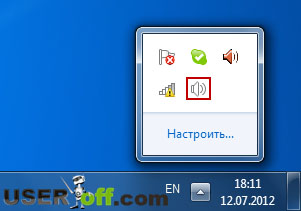 Чанга яригчийн тоолуур дээр дууг хааж байгааг илтгэх улаан дүрс бий юу?
Чанга яригчийн тоолуур дээр дууг хааж байгааг илтгэх улаан дүрс бий юу?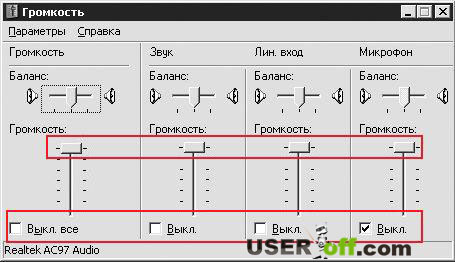 Үгүй бол дууны самбарыг нээгээд дууны хяналт ямар түвшинд байгааг үзээрэй.
Үгүй бол дууны самбарыг нээгээд дууны хяналт ямар түвшинд байгааг үзээрэй. Дууны картын талаар илүү дэлгэрэнгүй тайлбарыг уншихын тулд: "" -г уншина уу. Хэрэв бүх зүйл хэвийн байгаа ч дуу чимээ гараагүй хэвээр байвал компьютераа дахин асаагаад илүү төвөгтэй шалтгаан руу шилжээрэй.
Дууны картын талаар илүү дэлгэрэнгүй тайлбарыг уншихын тулд: "" -г уншина уу. Хэрэв бүх зүйл хэвийн байгаа ч дуу чимээ гараагүй хэвээр байвал компьютераа дахин асаагаад илүү төвөгтэй шалтгаан руу шилжээрэй.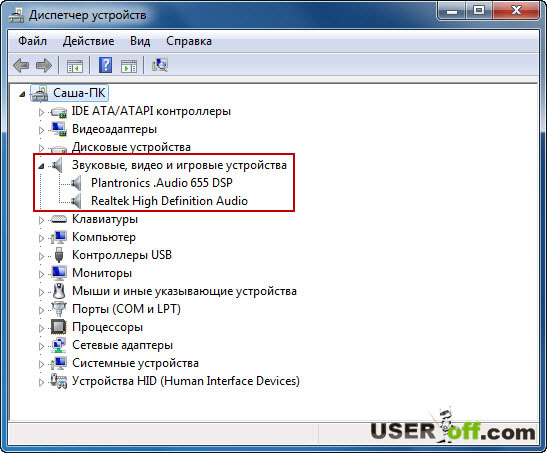 Энэ тохиолдолд та драйверуудыг дахин суулгах хэрэгтэй. Үүнийг ямар ч компьютертэй хамт ирдэг CD ашиглан хийж болно. Хэрэв танд тусдаа дууны карт байгаа бол танд диск хэрэгтэй болно. Хэрэв энэ нь нэгдсэн бөгөөд энэ нь хамгийн түгээмэл сонголт бол дууны картны драйверууд эх хавтангийн диск дээр байрладаг.
Энэ тохиолдолд та драйверуудыг дахин суулгах хэрэгтэй. Үүнийг ямар ч компьютертэй хамт ирдэг CD ашиглан хийж болно. Хэрэв танд тусдаа дууны карт байгаа бол танд диск хэрэгтэй болно. Хэрэв энэ нь нэгдсэн бөгөөд энэ нь хамгийн түгээмэл сонголт бол дууны картны драйверууд эх хавтангийн диск дээр байрладаг. Windows Аудио үйлчилгээг идэвхгүй болгосны улмаас дуу алдагдсан байна
Windows Аудио үйлчилгээг идэвхгүй болгосны улмаас дуу алдагдсан байна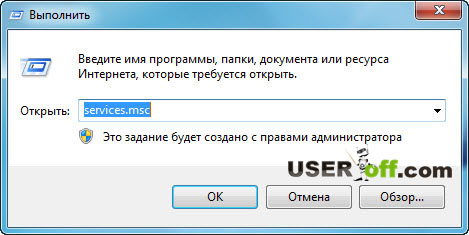 Одоо "Windows Аудио" гэсэн бичээсийг олж, үйлчилгээг "Авто" горимд, Windows 7 "Автомат" горимд ажиллуулж, ажиллуулж байгааг олж мэдээрэй.
Одоо "Windows Аудио" гэсэн бичээсийг олж, үйлчилгээг "Авто" горимд, Windows 7 "Автомат" горимд ажиллуулж, ажиллуулж байгааг олж мэдээрэй. Хэрэв энэ үйлчилгээ "Зогссон" байгаа бол хулганы баруун товчийг дараад "Properties" -ийг сонгоно уу.
Хэрэв энэ үйлчилгээ "Зогссон" байгаа бол хулганы баруун товчийг дараад "Properties" -ийг сонгоно уу. 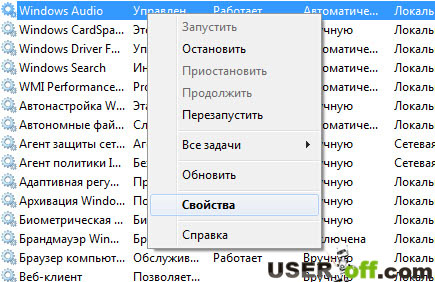 "Эхлүүлэх төрөл:" хэсэгт "Автомат" -ыг сонгоод "Ажиллуулах" товчийг дарна уу, "Хэрэглэх" ба "OK" товчлуур дээр дарна уу.
"Эхлүүлэх төрөл:" хэсэгт "Автомат" -ыг сонгоод "Ажиллуулах" товчийг дарна уу, "Хэрэглэх" ба "OK" товчлуур дээр дарна уу.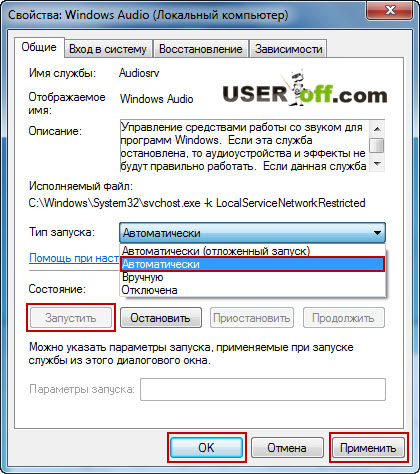 Нэмэлт мэдээлэл
Нэмэлт мэдээлэл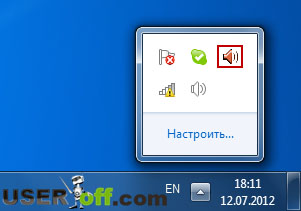 Компьютер дээрх дуу яагаад алга болсныг мэдэхгүй байхад би хамгийн нийтлэг бүх шалтгааныг жагсаасан болно. Хэрэв авсан бүх арга хэмжээний дараа тэр гарч ирээгүй бол би зөвхөн өрөвдөх болно. Дууны карттай холбоотой асуудал гарах магадлал өндөр байна. Энэ тохиолдолд хамгийн сайн сонголт бол дууны картыг солих (хямд) эсвэл үйлчилгээний төвтэй холбоо барих явдал юм.
Компьютер дээрх дуу яагаад алга болсныг мэдэхгүй байхад би хамгийн нийтлэг бүх шалтгааныг жагсаасан болно. Хэрэв авсан бүх арга хэмжээний дараа тэр гарч ирээгүй бол би зөвхөн өрөвдөх болно. Дууны карттай холбоотой асуудал гарах магадлал өндөр байна. Энэ тохиолдолд хамгийн сайн сонголт бол дууны картыг солих (хямд) эсвэл үйлчилгээний төвтэй холбоо барих явдал юм.




